第一步:获取mysql安装包
你也可以自己指定版本,到 这里的MySQL官网 去选择一个
wget http://dev.mysql.com/get/mysql57-community-release-el7-11.noarch.rpm
第二步:开始安装
yum localinstall mysql57-community-release-el7-11.noarch.rpm
看到如下场景:
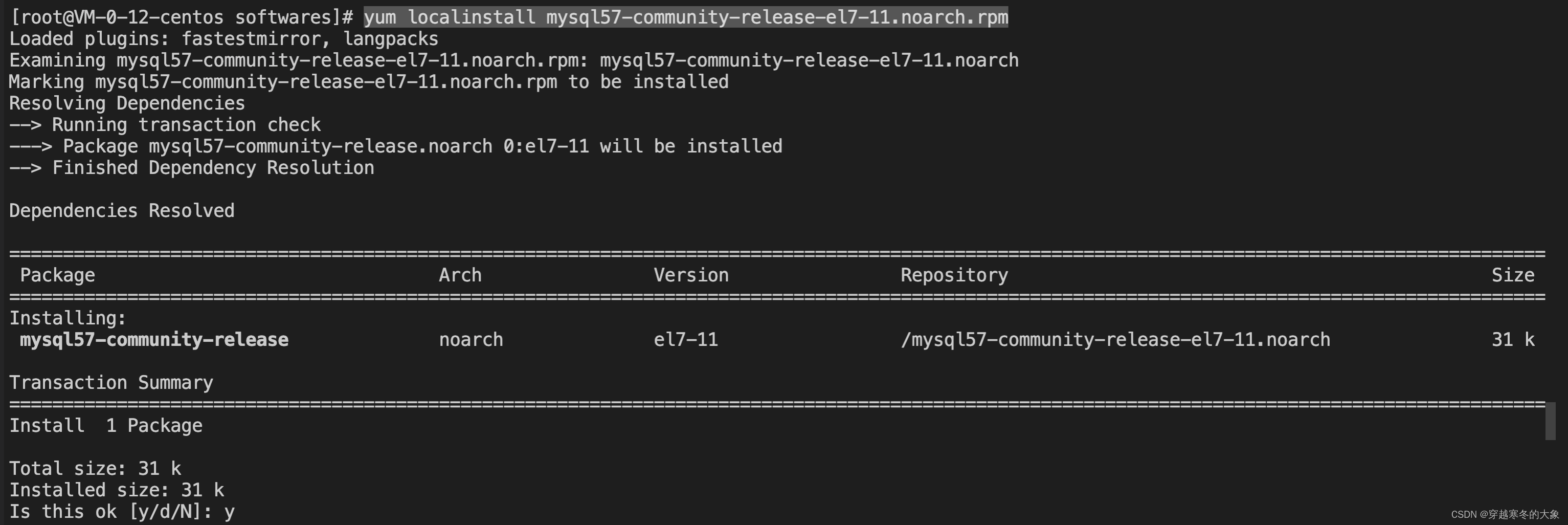
出现这样的结果表示操作成功:

第三步:安装mysql-community-server
yum install mysql-community-server
看到这样类似的场景,全部输入y
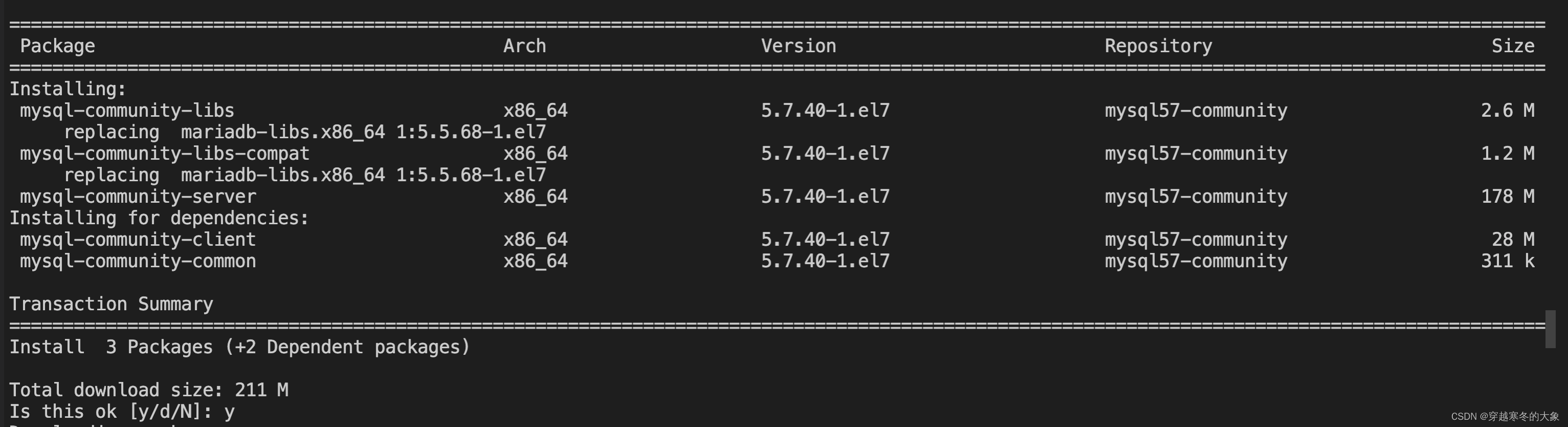

这样表示操作成功:

如果这里出现了如下问题:

可以执行一下这条命令:(没出问题的可以不用执行)
rpm --import https://repo.mysql.com/RPM-GPG-KEY-mysql-2022
第四步:启动mysql
systemctl start mysqld.service
第五步:查看状态
systemctl status mysql.service
# 如果出现如下报错,请换成 service mysqld status 这条命令
Unit mysql.service could not be found.
如果看到的是这样,那就说明启动成功了:

第六步:设置开机启动
systemctl enable mysqld
systemctl daemon-reload
第七步:查看开机启动是否设置成功
systemctl list-unit-files | grep mysqld
如果你看到的是这样的,那就是成功了:

第八步:获取初始密码
grep 'temporary password' /var/log/mysqld.log
马赛克位置就是你的初始密码

第九步:登录mysql修改密码及开启远程访问
mysql -u root -p
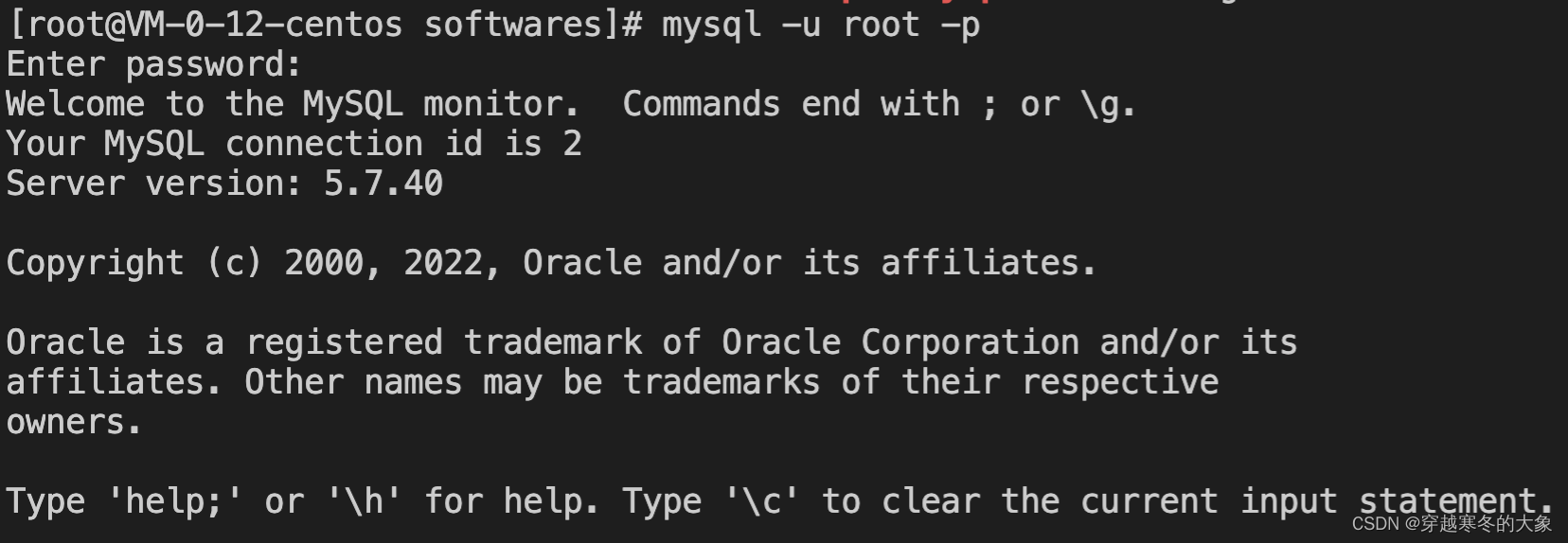
设置远程访问时的新密码就是你刚才自己设置的密码:

# 如果想要密码规则简单一点,可以修改两个全局参数(可以不用设置)
set global validate_password_policy=0;
set global validate_password_length=1;
# 设置新密码(需要大写、小写、数字、符号)
set password for 'root'@'localhost'='你的新密码';
# 设置远程访问
GRANT ALL PRIVILEGES ON *.* TO 'root'@'%' IDENTIFIED BY '你的新密码' WITH GRANT OPTION;
# 刷新使配置生效
flush privileges;
到此,大功告成,记得去把3306端口的防火墙放开,否则不能远程连接!





















 167
167











 被折叠的 条评论
为什么被折叠?
被折叠的 条评论
为什么被折叠?








